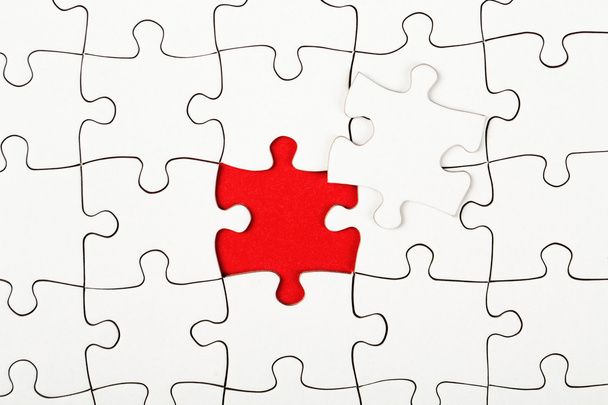مراحل ایجاد ایمیل در ipad
تنظیم ایمیل در iPad یک فرآیند ساده است که به شما امکان می دهد مستقیماً از دستگاه خود به حساب ایمیل خود دسترسی داشته باشید. چه از جیمیل، یاهو، اوت لوک یا هر ارائه دهنده ایمیل دیگری استفاده کنید، مراحل تنظیم ایمیل در iPad معمولاً یکسان است.
مرحله 1: برنامه تنظیمات را باز کنید با پیدا کردن و باز کردن برنامه “تنظیمات” در iPad خود شروع کنید. نماد برنامه شبیه یک چرخ دنده است و معمولاً در صفحه اصلی یا در داک در پایین صفحه یافت می شود.
مرحله ۲: روی «Mail» ضربه بزنید در برنامه تنظیمات، به پایین بروید و روی «Mail» ضربه بزنید. با این کار منوی تنظیمات ایمیل باز می شود، جایی که می توانید تمام جنبه های مربوط به حساب های ایمیل خود را مدیریت کنید.
مرحله 3: روی “Accounts” ضربه بزنید در منوی تنظیمات نامه، “Accounts” را پیدا کرده و روی آن ضربه بزنید. این بخش تمام اکانت های ایمیلی را که در حال حاضر بر روی iPad شما راه اندازی شده اند نمایش می دهد.
مرحله ۴: روی «افزودن حساب» ضربه بزنید در بخش حسابها، روی «افزودن حساب» ضربه بزنید. این فرآیند راه اندازی برای افزودن یک حساب ایمیل جدید به iPad شما را آغاز می کند.
مرحله 5: ارائه دهنده ایمیل خود را انتخاب کنید در صفحه افزودن حساب، لیستی از ارائه دهندگان ایمیل محبوب مانند Google، Yahoo، Microsoft Exchange و غیره را مشاهده خواهید کرد. روی ارائه دهنده مربوطه برای حساب ایمیل خود ضربه بزنید. اگر ارائه دهنده شما در لیست نیست، «سایر» را انتخاب کنید.
مرحله 6: آدرس ایمیل و رمز عبور خود را وارد کنید سپس، از شما خواسته می شود آدرس ایمیل و رمز عبور مرتبط با حسابی را که می خواهید تنظیم کنید وارد کنید. اطلاعات مورد نیاز را ارائه کنید و روی «بعدی» یا «ورود به سیستم» ضربه بزنید.
مرحله 7: پیکربندی تنظیمات حساب پس از وارد کردن اطلاعات کاربری، iPad شما تلاش میکند تا تنظیمات حساب را به صورت خودکار پیکربندی کند. در صورت موفقیت، به صفحه بعدی هدایت خواهید شد. اگر نه، ممکن است لازم باشد تنظیمات سرور ارائه شده توسط ارائه دهنده ایمیل خود را به صورت دستی وارد کنید.
مرحله 8: سفارشی کردن تنظیمات حساب (اختیاری) هنگامی که حساب شما با موفقیت اضافه شد، میتوانید تنظیمات مختلفی مانند Mail Days برای همگامسازی، واکشی دادههای جدید، یا اضافه کردن صندوقهای پستی اضافی را سفارشی کنید. برای دسترسی به این گزینه ها، به منوی تنظیمات ایمیل برگردید و روی حساب جدید خود ضربه بزنید.
تبریک می گویم! شما اکنون با موفقیت ایمیل را در iPad خود راه اندازی کرده اید. با باز کردن برنامه Mail در صفحه اصلی دستگاه خود می توانید به ایمیل خود دسترسی پیدا کنید.
نکات بهینهسازی ایمیل در iPad
برای بهینه سازی تجربه ایمیل خود در iPad و استفاده حداکثری از ویژگی های آن، نکات زیر را در نظر بگیرید:
- صندوق ورودی خود را سازماندهی کنید: پوشهها یا برچسبهایی ایجاد کنید تا ایمیلهای خود را به طور مؤثر مرتب و دستهبندی کنید.
- فعال کردن Push Notifications: با فعال کردن اعلانهای فشاری برای حساب ایمیل خود، از ایمیلهای جدید بهروز باشید.
- تنظیم مخاطبین VIP: ایمیلهای مخاطبین مهم را با تنظیم آنها بهعنوان VIP اولویتبندی کنید.
- استفاده از حرکات: از حرکاتی مانند کشیدن انگشت برای بایگانی یا حذف سریع ایمیل ها استفاده کنید.
- فعال کردن گفتگوهای رشته ای: رشته های ایمیل را برای مدیریت و خواندن آسان تر ادغام کنید.
- مدیریت چند حساب: چندین حساب ایمیل را برای دسترسی ساده به iPad خود اضافه کنید.
- استفاده از جستجو: از عملکرد جستجو در برنامه Mail برای پیدا کردن ایمیلها یا محتوای خاص استفاده کنید.
- مدیریت فضای ذخیرهسازی: به طور مرتب ایمیلها و پیوستهای غیرضروری را حذف کنید تا فضای ذخیرهسازی دستگاهتان آزاد شود.
این نکات بهینه سازی بهره وری و کارایی شما را هنگام استفاده از ایمیل در iPad افزایش می دهد.
روشهای جدید برای راهاندازی ایمیل در iPad
با پیشرفت فناوری، روشهای جدیدی برای تنظیم ایمیل در iPad ممکن است پدیدار شود. به روز ماندن از آخرین پیشرفت ها و پیشرفت ها در پیکربندی ایمیل ضروری است. در حالی که مراحل ذکر شده در بالا روش استاندارد هستند، پیشرفت در iOS و ارائه دهندگان ایمیل ممکن است روش ها یا ویژگی های جدیدی را معرفی کند.
برای اطلاع از روشهای جدید، توصیه میشود از وبسایتهای رسمی ارائهدهنده ایمیل، صفحات پشتیبانی اپل یا منابع خبری فناوری که موضوعات مرتبط با iPad را پوشش میدهند، بازدید کنید.
منابع :
- پشتیبانی اپل – وبسایت پشتیبانی رسمی اپل راهنماها و آموزشهای جامعی را برای راهاندازی ایمیل در دستگاههای مختلف از جمله iPad ارائه میدهد.
- مرکز راهنمایی جیمیل -مرکز راهنمایی رسمی برای Gmail دستورالعملهای دقیق و نکات عیبیابی را بهطور خاص برای کاربران Gmail ارائه میدهد.
- پشتیبانی مایکروسافت – وبسایت پشتیبانی مایکروسافت منابع و کمکی را برای راهاندازی Outlook و سایر حسابهای ایمیل Microsoft در دستگاههای مختلف از جمله iPads ارائه میکند.
اگرچه این منابع بسیار معتبر و قابل اعتماد هستند، همیشه توصیه میشود برای دقیقترین و بهروزترین دستورالعملها به اسناد رسمی ارائهشده توسط ارائهدهنده ایمیل خاص خود مراجعه کنید.